iPhone 볼륨을 너무 낮게 수정하는 13가지 방법
게시 됨: 2023-01-30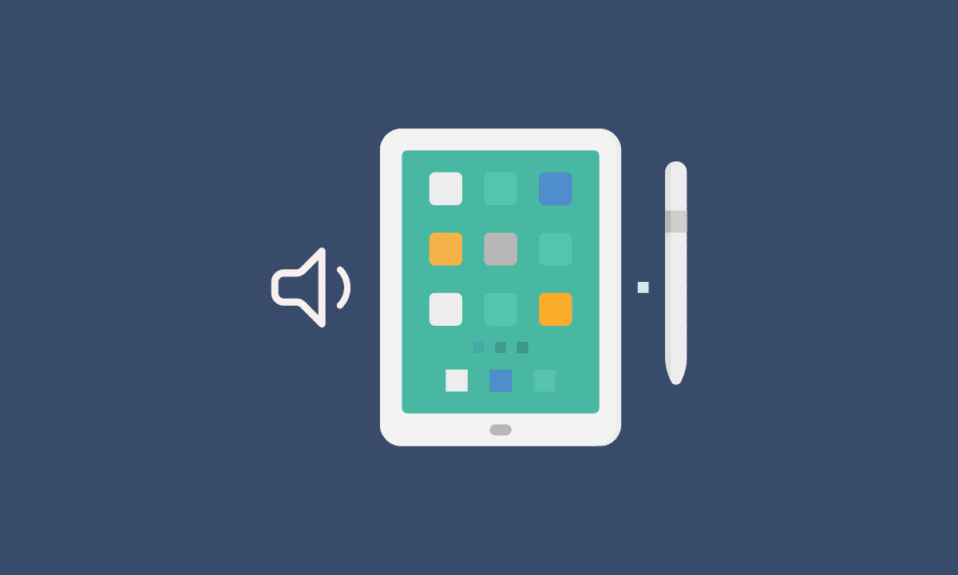
목청껏 비명을 지르고 통화 상대방이 하는 말을 전혀 알아들을 수 없습니다. 익숙한 소리? 예외 없이 우리 모두는 이것을 경험했습니다. 군중에서 벗어나 귀를 기울이면 더 잘 들을 수 있을 것입니다. 하지만 완전히 혼자 있고 사방이 조용하지만 여전히 아무 소리도 들리지 않는다면 어떻게 해야 할까요? 문제는 군중이 아니라 전화기에 있을 수 있습니다. 볼륨이 너무 낮은 데에는 몇 가지 이유가 있을 수 있습니다. 업데이트 후 iPhone 통화량이 너무 낮을 수 있습니까? 당신도 같은 문제를 다루고 있다면, 당신은 바로 이곳에 있습니다. iPhone 볼륨이 너무 낮은 문제를 해결하는 데 도움이 되는 완벽한 가이드를 제공합니다. iPhone 11에서 내 전화 볼륨이 왜 그렇게 낮은지 먼저 이해합시다.
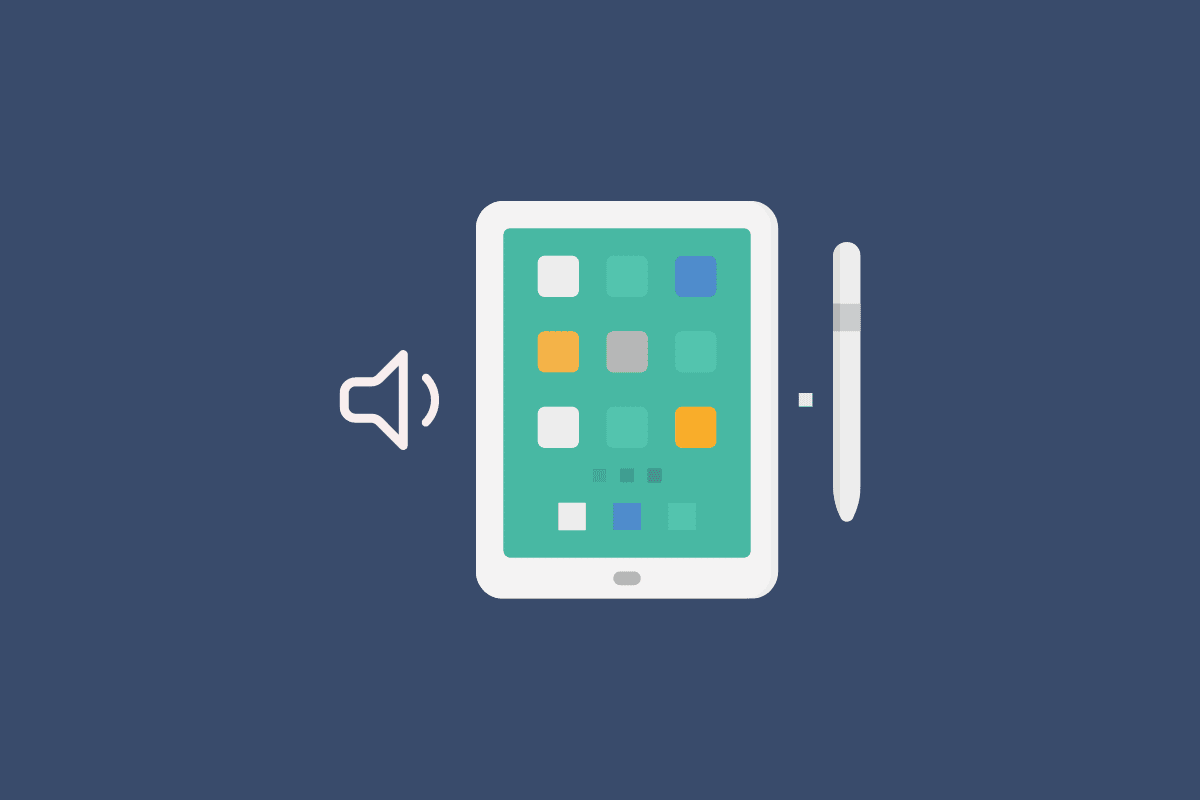
내용물
- iPhone 볼륨을 너무 낮게 수정하는 13가지 방법
- iPhone 11 내 전화 볼륨이 낮은 이유는 무엇입니까?
- 볼륨이 줄어들 때 iPhone을 수정하는 방법?
- 방법 1: 볼륨 조정
- 방법 2: 통화량 늘리기
- 방법 3: iPhone 재시동
- 방법 4: iPhone 음량 제한 변경
- 방법 5: iPhone 스피커 청소
- 방법 6: 수신기에서 장애물 제거
- 방법 7: Bluetooth 연결 장치 제거
- 방법 8: 비행기 모드 켜기 및 끄기
- 방법 9: iOS 업데이트
- 방법 10: 스피커를 통해 대화
- 방법 11: 노이즈 캔슬링 끄기
- 방법 12: 하드웨어 문제 해결
- 방법 13: iPhone 설정 재설정
iPhone 볼륨을 너무 낮게 수정하는 13가지 방법
이 기사에서 업데이트 문제가 발생한 후 iPhone 볼륨을 너무 낮게 수정하고 iPhone 통화 볼륨을 너무 작게 수정하는 방법을 알게 될 것입니다. 자세히 알아보려면 계속 읽으세요.
iPhone 11 내 전화 볼륨이 낮은 이유는 무엇입니까?
통화 상대방의 소리가 들리지 않는 데에는 여러 가지 이유가 있을 수 있습니다. iPhone 볼륨이 너무 낮은 이유는 내부 또는 외부일 수 있습니다. 귀하의 질문에 답할 이유 목록을 준비했습니다. iPhone 11에서 내 전화 볼륨이 왜 그렇게 낮습니까?
- 전화기의 볼륨이 우리가 들을 수 있는 임계값보다 낮은 낮은 수준으로 설정되어 있습니다.
- 통화 중일 때 실수로 볼륨 설정을 낮췄습니다 .
- iPhone에는 설정 메뉴에서 설정한 고정 볼륨 제한 이 있습니다. 이렇게 하면 특정 지점 이후에 볼륨을 높이는 것을 방지할 수 있습니다.
- iPhone 스피커의 모공은 먼지와 먼지 로 가득 차 있습니다.
- iPhone의 리시버 가 더럽거나 먼지로 덮여 있거나 가려져 있습니다.
- 최신 버전의 시스템 업데이트로 iPhone을 업데이트하지 못한 경우.
- 경우에 따라 업데이트로 인해 iPhone의 볼륨이 줄어들 수 있습니다.
- iPhone의 노이즈 캔슬링 기능으로 인해 음소거되거나 볼륨이 낮아질 수 있습니다.
- iPhone에 연결 문제 가 발생하여 볼륨이 너무 낮아질 수 있습니다.
- 통화 중일 때 iPhone이 외부 장치에 연결되어 있습니다.
- 휴대전화를 떨어뜨리거나 손상되어 스피커가 손상되었습니다.
다양한 원인으로 인해 iPhone의 볼륨이 낮을 수 있지만 문제를 해결할 수 있는 몇 가지 간단한 해결 방법이 있습니다.
또한 읽기 : 내 전화가 5G 대신 LTE라고 말하는 이유는 무엇입니까?
볼륨이 줄어들 때 iPhone을 수정하는 방법?
다음과 같은 간단한 수정을 통해 낮은 볼륨을 경험하는 iPhone 문제를 쉽게 해결할 수 있습니다. 볼륨을 늘리는 것은 많은 번거로움 없이 쉽고 관리하기 쉽습니다. 아래 언급된 단계를 따르면 순식간에 문제를 해결할 수 있습니다.
방법 1 : 볼륨 조절
때때로 우리는 iPhone이 고장났다고 생각하여 열광할 때 일반적으로 가장 쉬운 수정인 볼륨 설정을 확인하지 않습니다. 가장 중요한 것은 휴대전화의 볼륨이 들리거나 최대 수준 인지 확인하는 것입니다.
다른 가능성을 고려하기 전에 통화를 듣는 데 문제가 있는 경우 볼륨이 켜져 있는지 확인하십시오. 볼륨 업 버튼 을 눌러 휴대폰의 볼륨을 높입니다.
방법 2: 통화량 늘리기
전화기를 귀에 대고 화면이 계속 켜져 있을 때 화면을 터치하여 전화기에서 채팅하는 동안 볼륨을 변경할 수 있습니다. 통화 중 실수로 전화기의 볼륨을 조정할 수 있습니다. 실수로 볼륨을 줄인 경우 귀에서 전화기를 떼고 전화기 옆면에 있는 볼륨 높이기 버튼 을 누르십시오.
방법 3: iPhone 재시동
여러 번 iPhone을 껐다가 다시 켜면 문제를 해결할 수 있습니다. iPhone은 재시동 후 깨끗하게 깨어납니다. 잠을 푹 자고 일어났을 때처럼 편안하게 깨어날 수 있습니다. iPhone의 기능은 모두 올바르게 활성화되었으며 다시 시작한 후에 더 잘 실행될 수 있습니다.
1. 볼륨 작게 + 전원 버튼 을 길게 누릅니다.
2. 밀어서 전원 끄기 옵션이 보이면 빨간색과 흰색 전원 아이콘 을 오른쪽으로 스와이프하여 왼쪽에서 오른쪽으로 장치를 끕니다 .
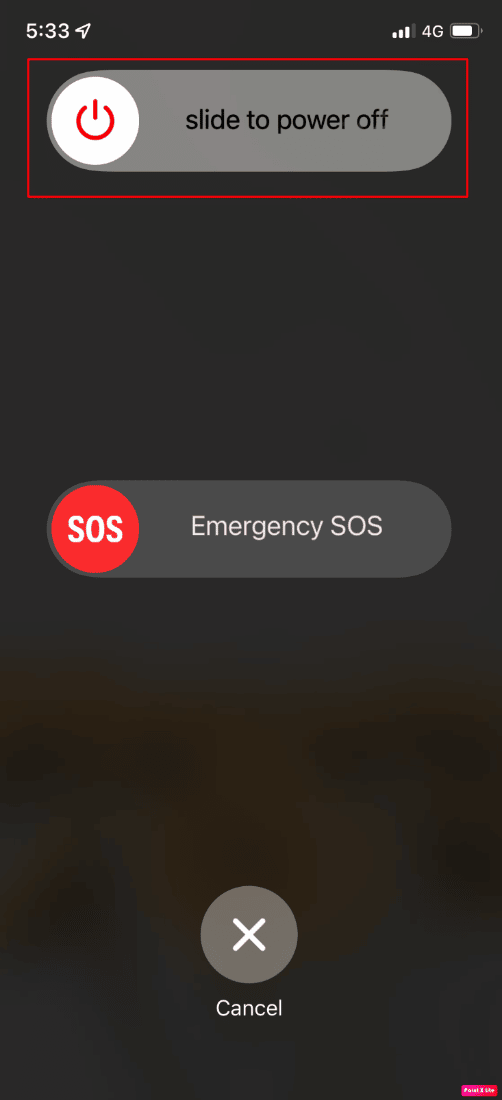
3. 이후 장치가 완전히 종료될 때까지 최소 60초 동안 기다리 십시오.
4. 마지막으로 화면에 Apple 로고가 나타날 때까지 전원 버튼 을 길게 눌러 기기를 다시 켭니다.
방법 4 : iPhone 음량 제한 변경
음량 제한은 지속적으로 큰 소리를 들어 청력이 영구적으로 손상되는 것을 방지하기 때문에 중요한 기능입니다. 하지만 전화를 받을 때 스피커 소리가 들리지 않으면 귀찮게 시작할 수 있습니다. 볼륨 제한을 수정하려면 iPhone에서 볼륨 제한 설정을 변경하기만 하면 됩니다.
1. iPhone에서 설정 을 엽니다.
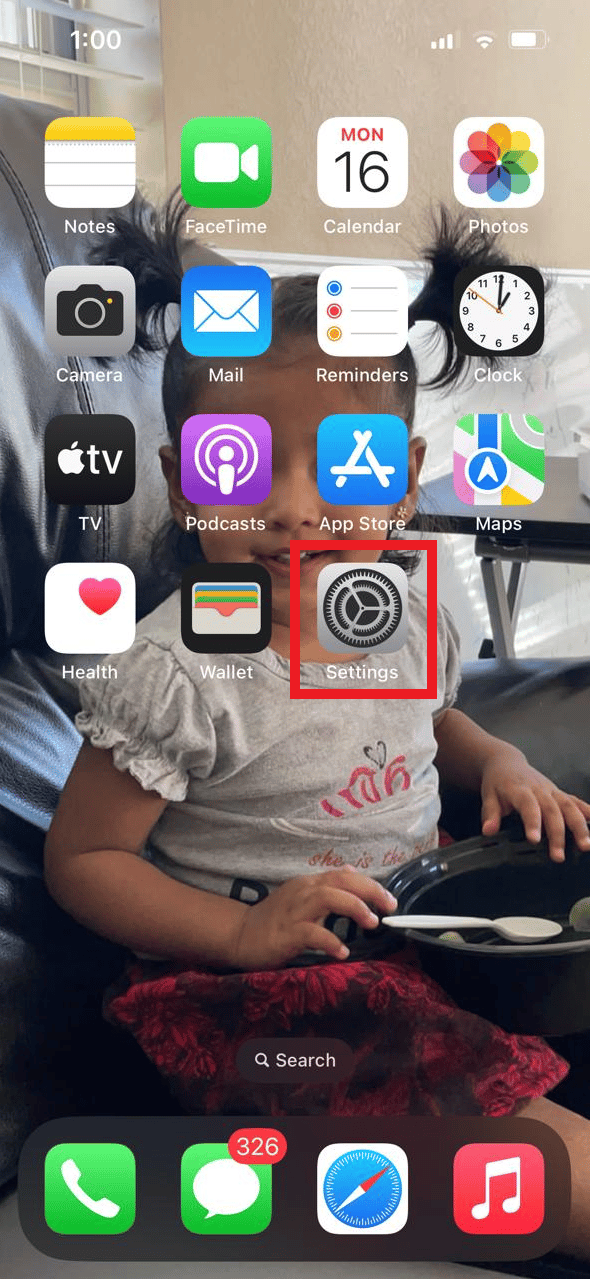
2. 사운드 및 햅틱 옵션을 누릅니다.
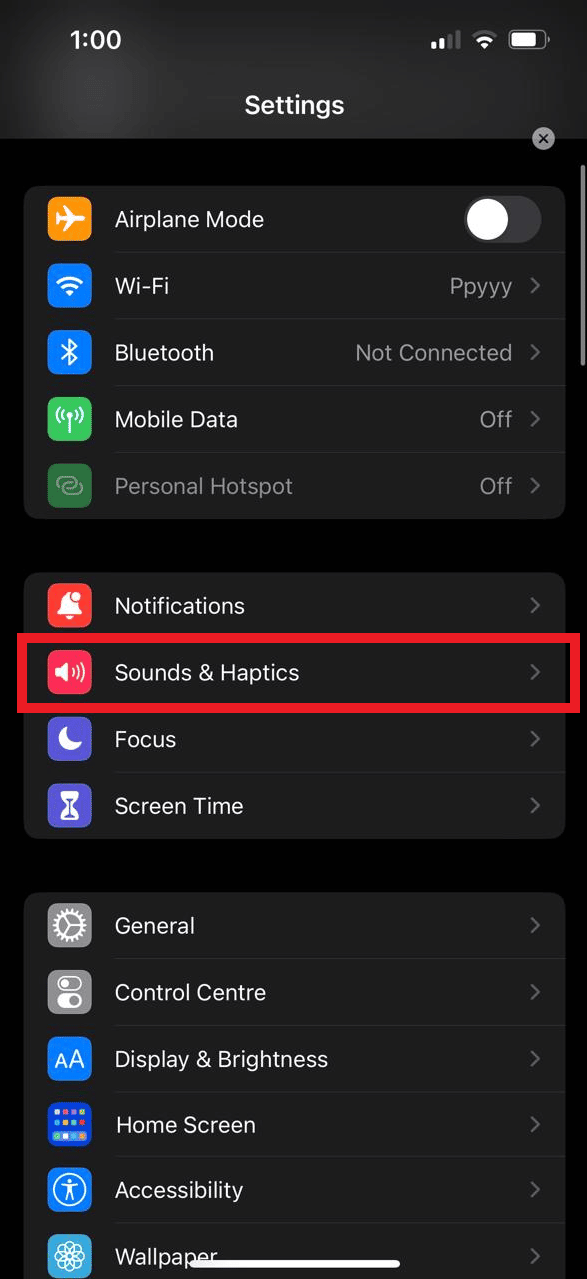
3. iPhone용 사운드 슬라이더 를 조정 합니다.
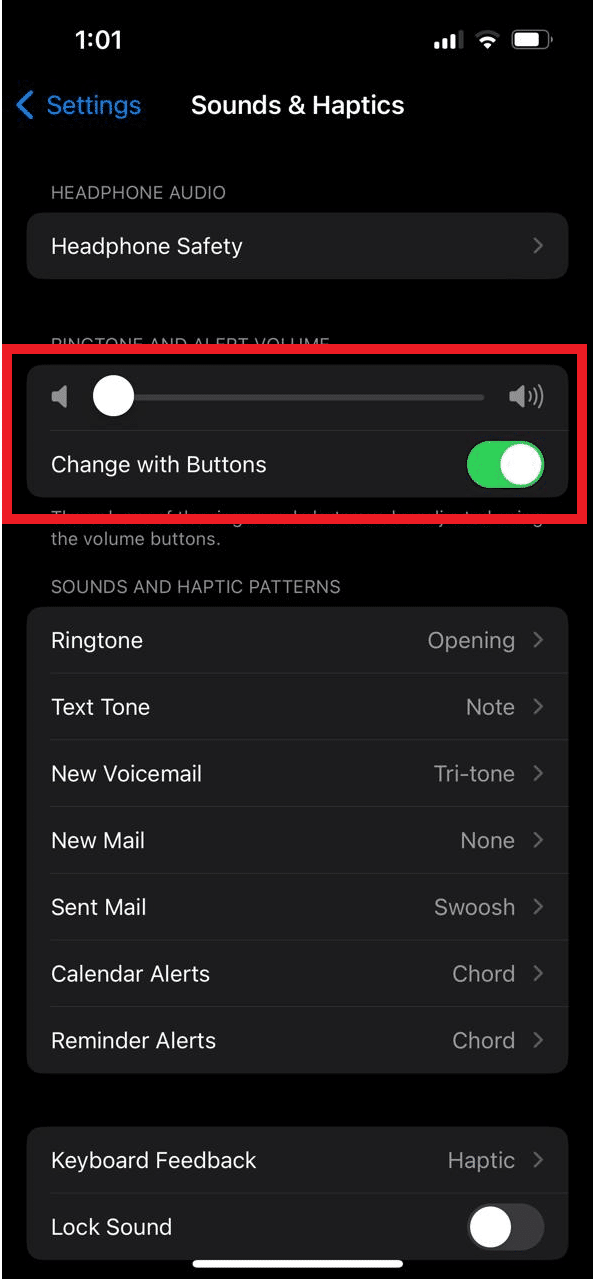
업데이트 문제 후 iPhone 통화량을 너무 낮게 수정하는 방법에 대해 자세히 알아 보려면 계속 읽으십시오.
또한 읽기 : 내 iPhone에서 느린 인터넷을 어떻게 수정합니까?
방법 5: iPhone 스피커 청소
때때로 파편과 먼지 가 스피커에 쌓여서 통화 볼륨을 방해할 수 있습니다. 장치를 열 필요는 없습니다. iPhone 그릴 의 외부 청소 로 충분합니다. 천으로 해당 부위를 청소하거나 전문 도구를 사용하여 모공에 달라붙은 먼지 입자를 제거해야 합니다.
방법 6 : 수신기에서 장애물 제거
먼지 가 묻은 경우 통화 수신기의 오디오가 음소거된 것처럼 보일 수 있습니다. 또한 부적절하게 배치된 화면 보호 필름이나 번짐이 수신기를 방해할 수 있습니다. 수신기를 가리고 있을 수 있는 장애물을 제거하고 깨끗한 천이나 청소 도구로 청소하십시오.
방법 7 : Bluetooth 연결 장치 제거
많은 경우 우리는 iPhone이 Bluetooth를 통해 외부 장치에 연결되어 있다는 사실을 잊는 경향이 있습니다. 이는 iPhone 볼륨이 너무 낮은 이유일 수 있습니다. 전화를 받을 때 iPhone이 외부 Bluetooth 장치에서 연결 해제되어 있는지 확인하십시오.
1. 설정 을 열고 Bluetooth 옵션을 누릅니다.
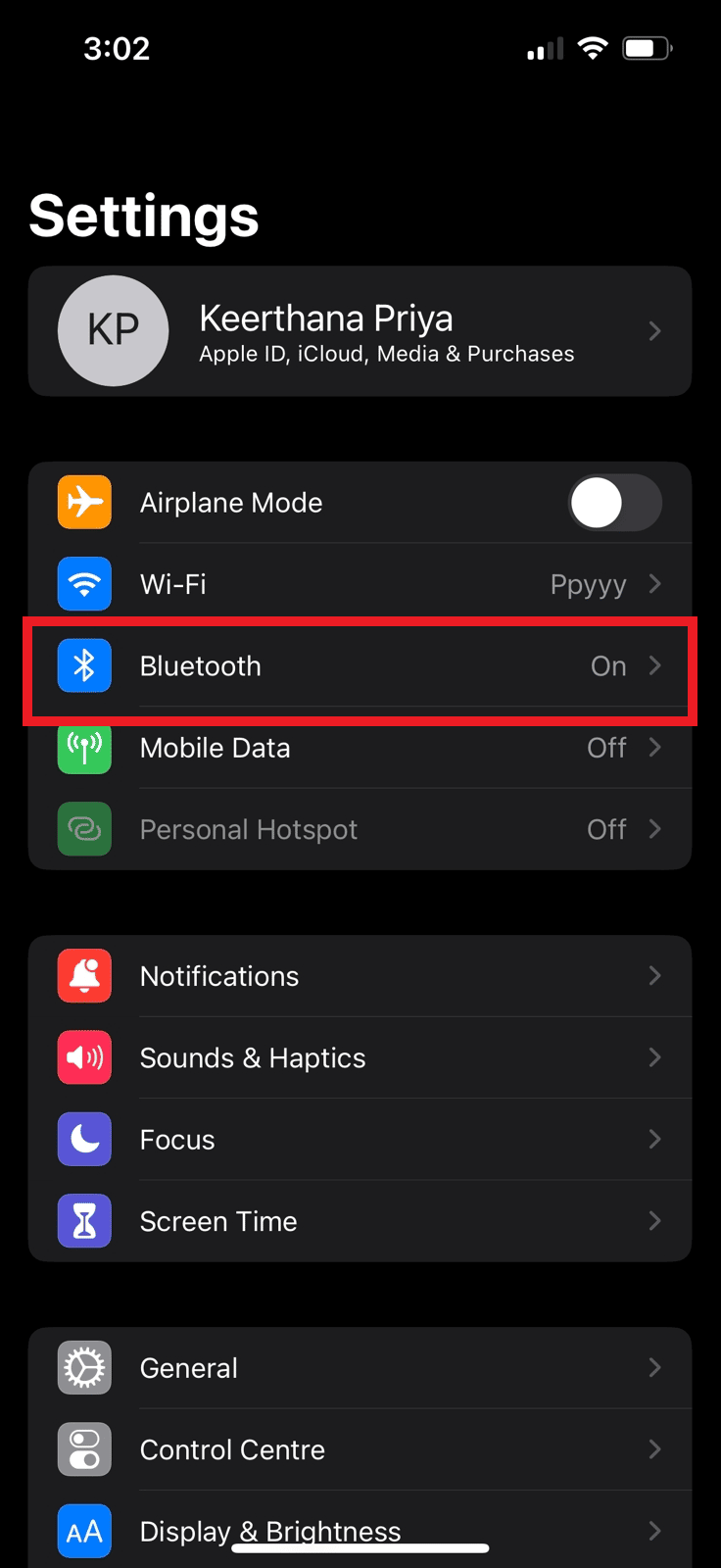

2. Bluetooth 옵션의 토글을 끕니다 .
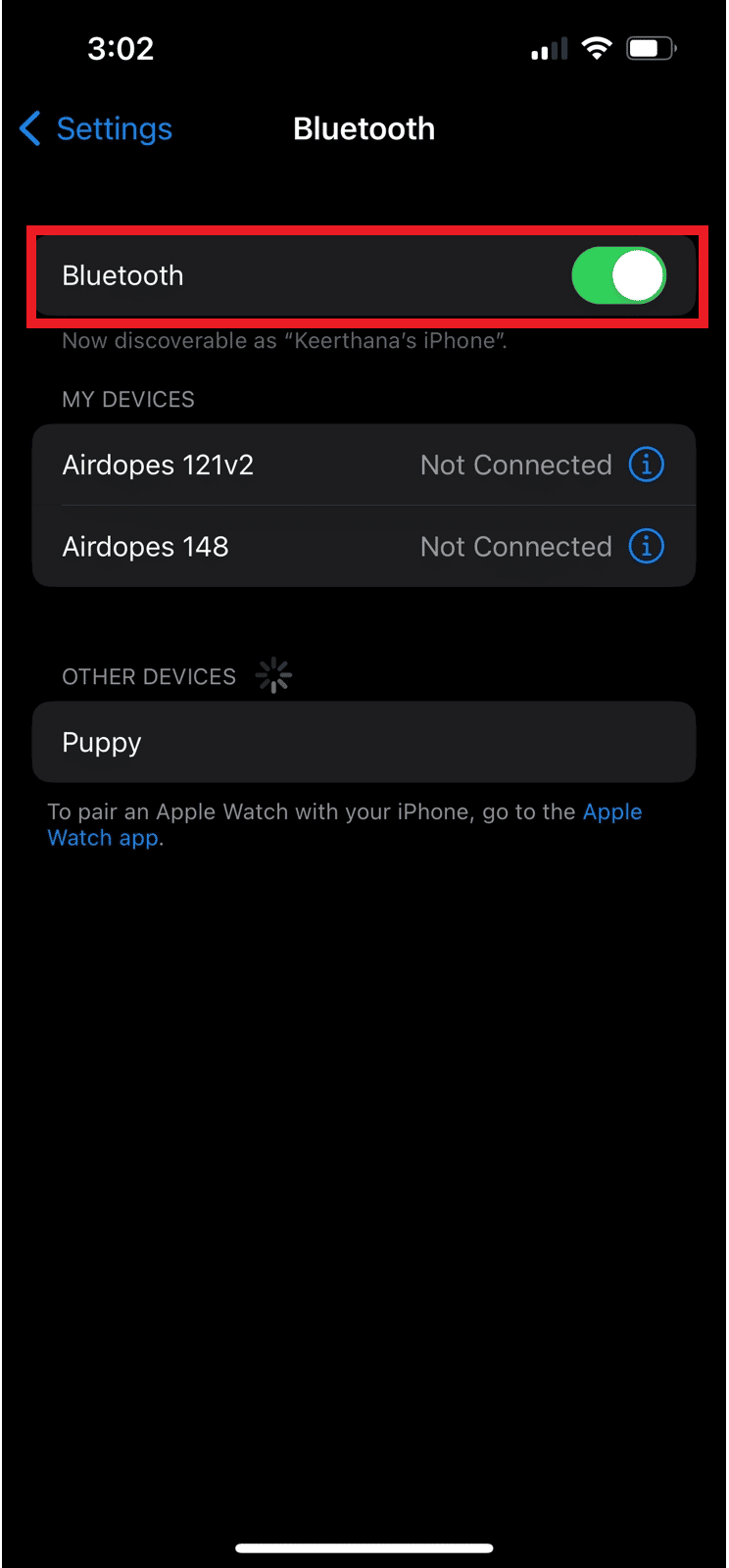
방법 8: 비행기 모드 켜기 및 끄기
네트워크 연결이 자주 중단되어 볼륨이 감소할 수 있습니다. 비행기 모드를 켜고 끌 수 있습니다. 비행기 모드는 모든 네트워크에서 연결을 끊고 필요한 경우 네트워크 문제를 해결하므로 iPhone을 다시 시작하는 것과 비슷합니다. 모든 네트워크에서 연결을 끊었다가 다시 연결하여 네트워크 신호를 새로 고침하면 iPhone의 성능이 향상됩니다.
1. iPhone에서 설정 을 엽니다.
2. 비행기 모드 옵션의 토글을 켜고 약 10초 동안 기다립니다.
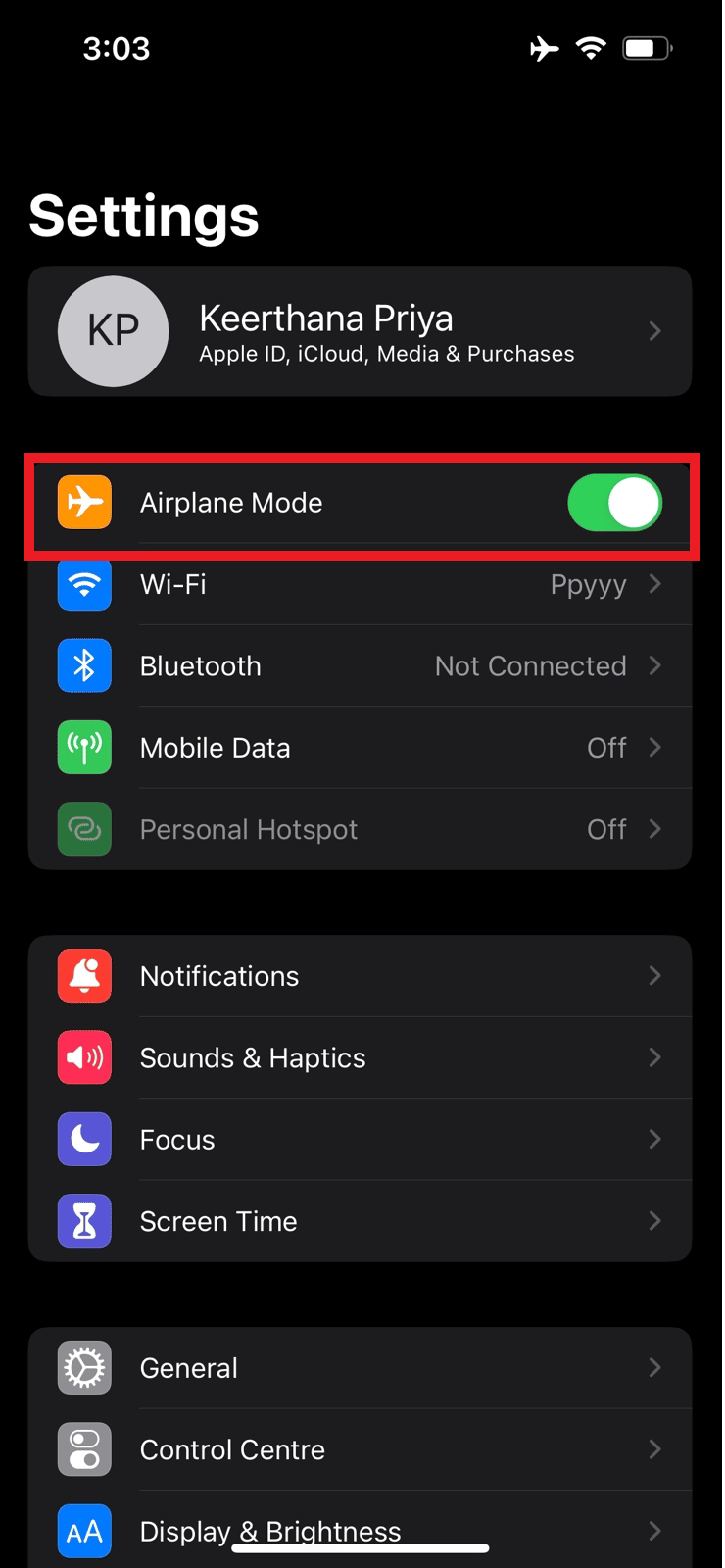
3. 그런 다음 비행기 모드 옵션의 토글을 끄고 네트워크에 다시 연결합니다.
방법 9: iOS 업데이트
iPhone에 많은 문제가 발생할 수 있으므로 iPhone을 최신 업데이트로 업데이트하여 문제 없이 유지하는 것이 좋습니다. 아직 휴대 전화를 업데이트하지 않은 경우 바로 이러한 이유로 인해 iPhone 볼륨이 너무 낮을 가능성이 높습니다. 오래된 스피커 드라이브로 인해 문제가 발생할 수 있습니다. 이 문제를 가장 간단하고 빠르게 해결하려면 휴대폰을 최신 운영 체제 버전으로 업데이트하십시오.
1. 아이폰 설정 을 실행합니다.
2. 일반 옵션을 누릅니다.
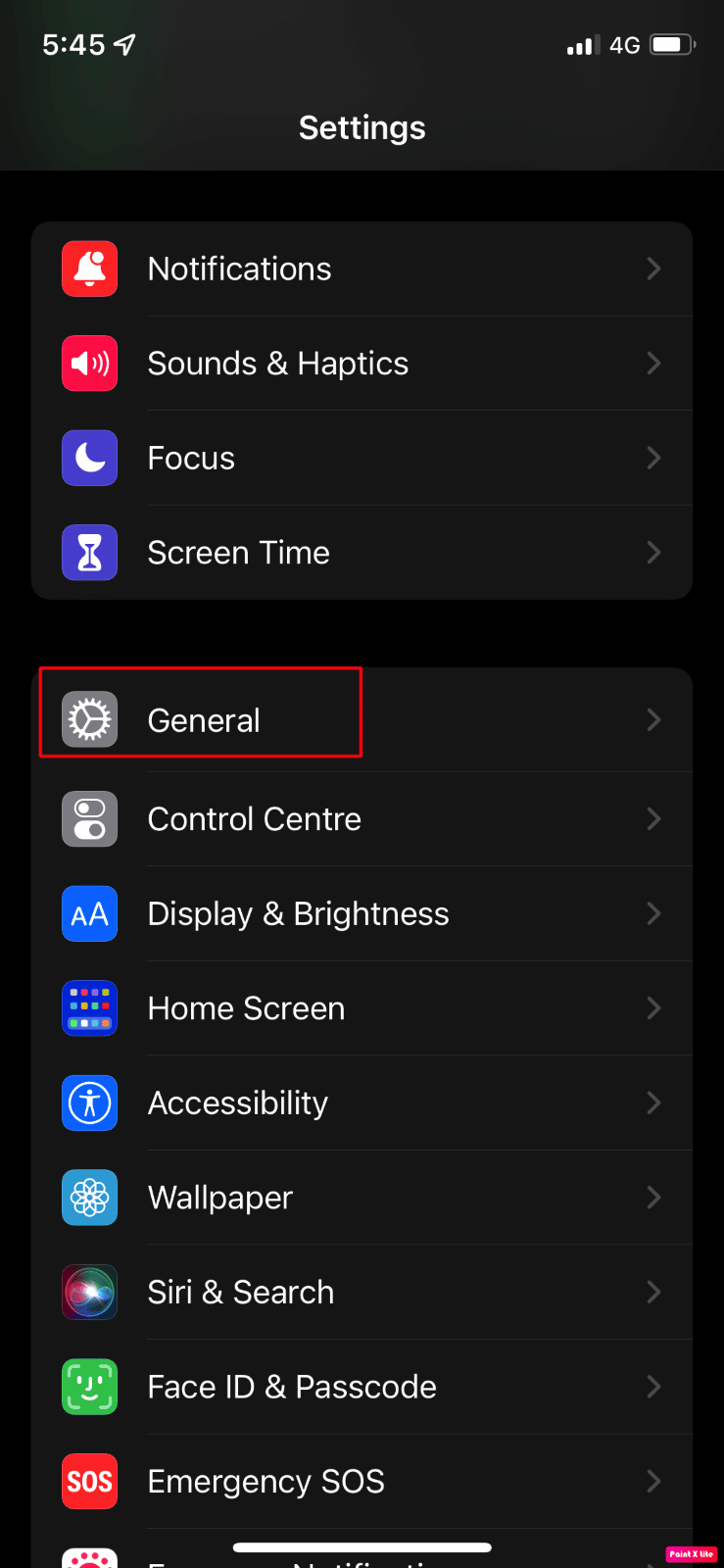
3. 그런 다음 소프트웨어 업데이트 옵션을 누릅니다.
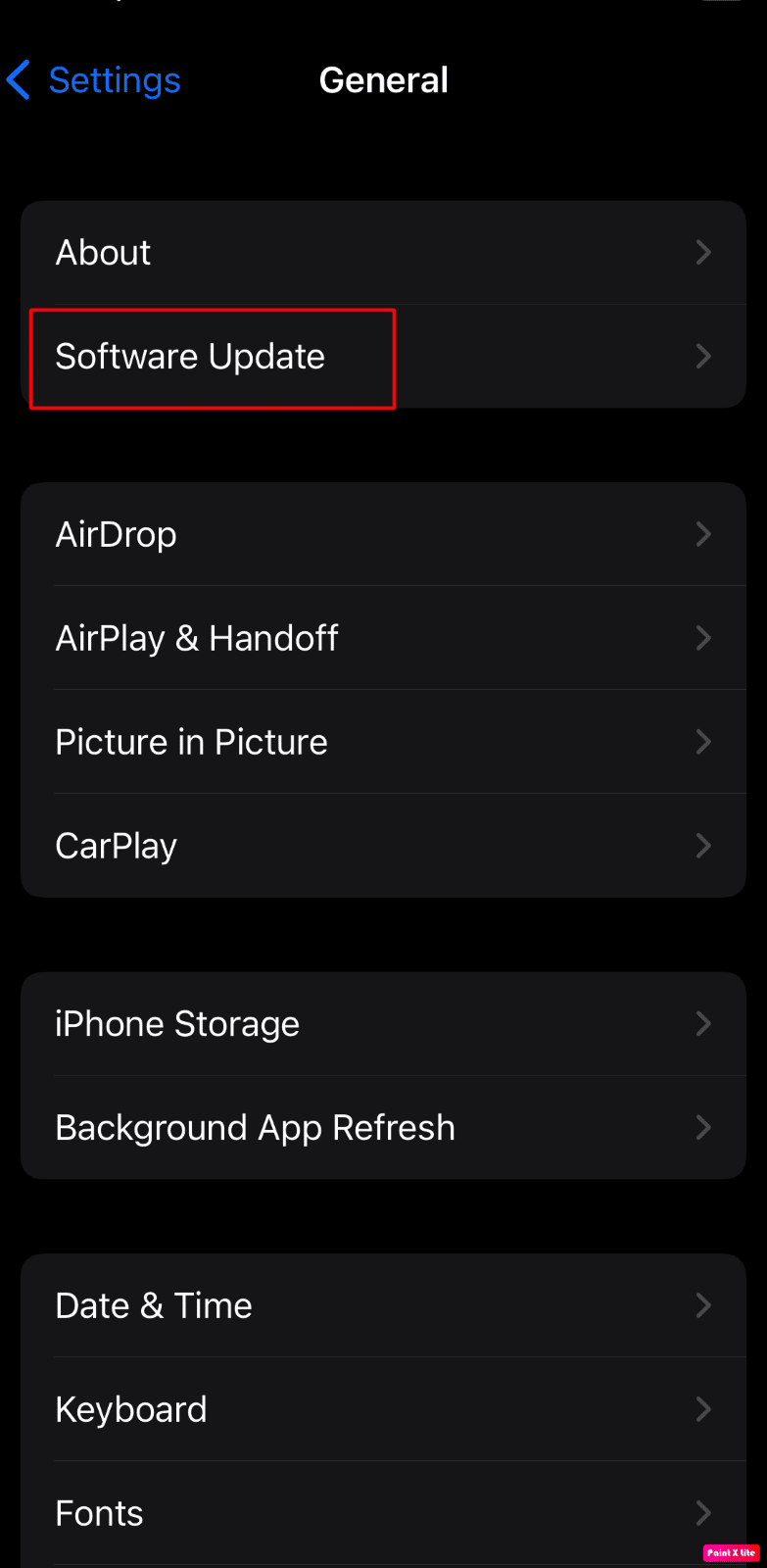
4. 다운로드 및 설치 옵션을 누릅니다.
참고 : iOS가 업데이트를 위해 더 많은 공간이 필요하기 때문에 앱을 일시적으로 제거하라는 메시지가 나타나면 계속 또는 취소 를 누릅니다.
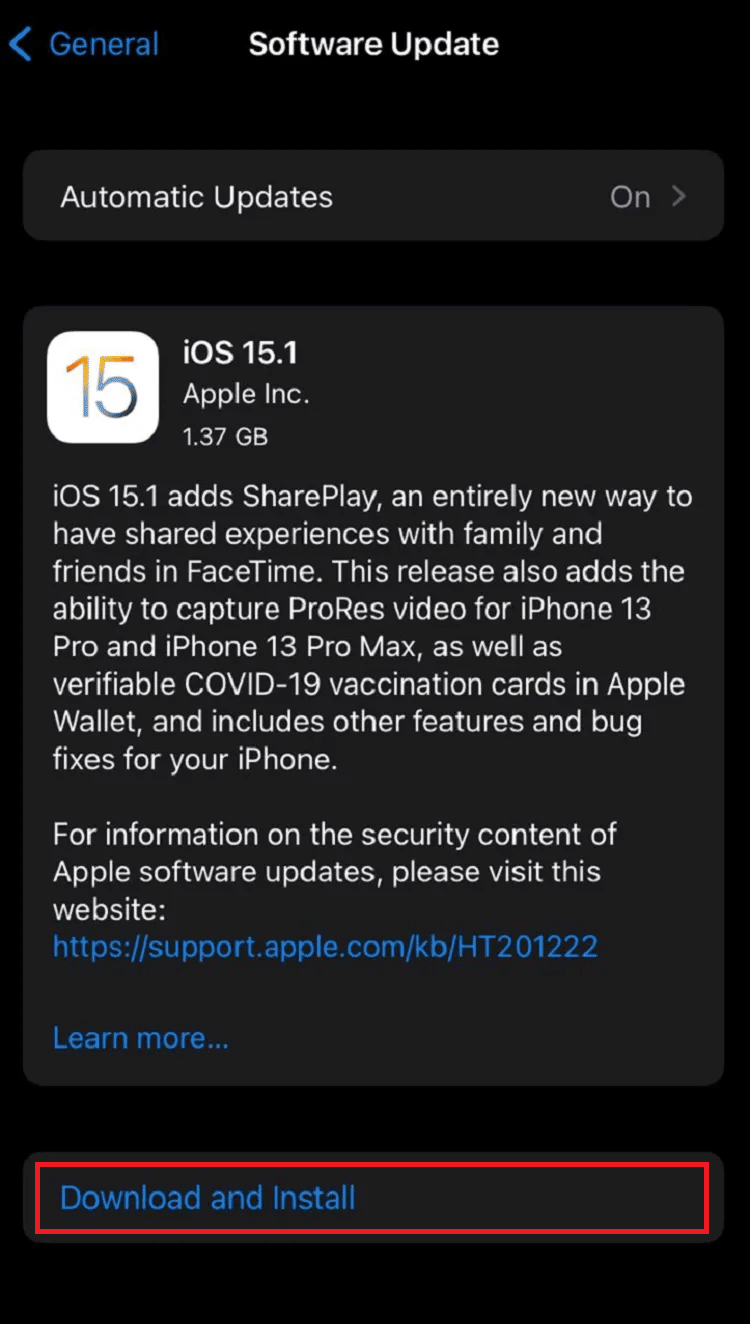
5A. 업데이트를 즉시 수행하려면 설치 옵션을 누릅니다.
5B. 또는 오늘 밤에 설치 를 탭하고 잠들기 전에 iOS 기기를 전원에 연결하면 밤새 기기가 자동으로 업데이트됩니다 .
참고 : 나중에 알림 을 선택하여 나중에 소프트웨어를 설치하는 옵션도 제공됩니다.
또한 읽기 : Android 전화에서 통화량을 늘리는 10가지 방법
방법 10: 스피커를 통해 대화
전화를 정상적으로 듣는 데 문제가 있는 경우 스피커 모드 에서 전화를 받을 수 있습니다. 이런 식으로 개인의 말을 더 크게 들을 수 있습니다. 그러나 이것은 장기적인 해결책이 아닙니다. 청력에 문제가 있는 경우 스피커가 고장난 것일 수 있습니다. 문제를 더 해결하려면 iPhone 스피커를 수리해야 합니다.
방법 11 : 노이즈 캔슬링 끄기
배경 소음을 차단하는 데 사용할 수 있으므로 화자가 말하는 내용에 더 주의를 기울일 수 있습니다. 잡음 제거 옵션을 비활성화하면 통화 중 음량이 크게 증가할 수 있습니다. 설정 메뉴에서 이 옵션을 비활성화하면 통화 청취 능력/음량이 크게 영향을 받습니다.
1. iPhone에서 설정 앱을 실행합니다.
2. 일반 옵션을 누릅니다.
3. 그런 다음 접근성 > 오디오/시각 을 탭합니다.
4. 전화 소음 제거 옵션의 토글을 끕니다 .
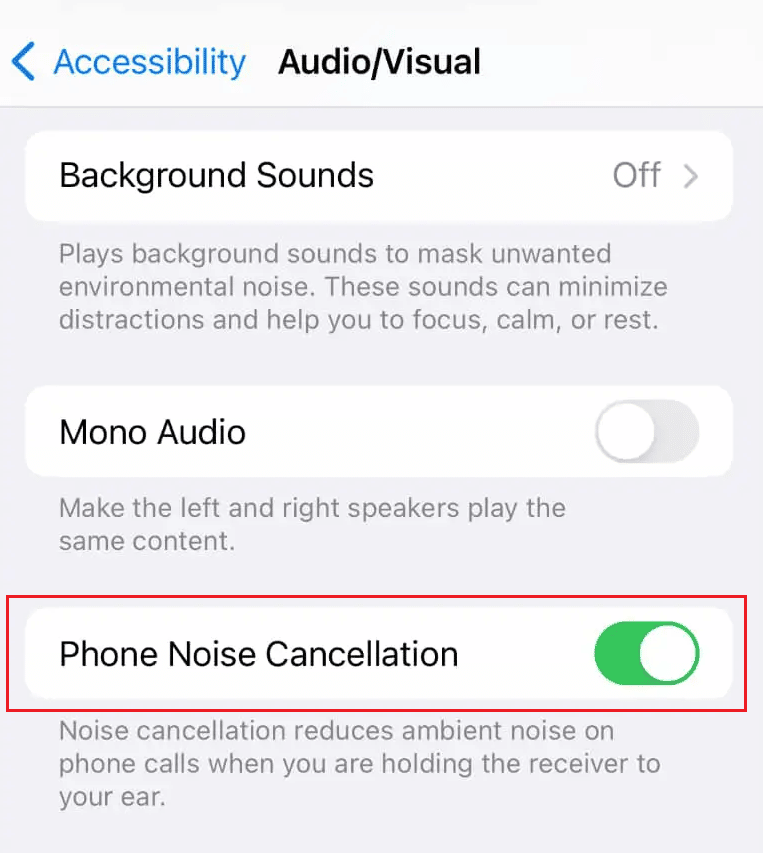
또한 읽기 : iPhone에서 AirPlay를 끄는 방법
방법 12: 하드웨어 문제 해결
우리의 iPhone은 자주 손바닥에서 떨어져서 찾을 수 있는 표면에 떨어지기 때문에 우리 모두는 손가락 끝이 미끄럽습니다. iPhone을 바닥에 떨어뜨렸을 수 있으며, 최악의 경우 물에 빠뜨려 기기에 손상을 입힐 수도 있습니다. 이것은 소프트웨어 버그가 아니므로 전문가를 만나야 합니다. 문제를 해결하려면 iPhone 하드웨어를 교체하거나 수리해야 할 수 있습니다. 업데이트 후 너무 낮은 iPhone 통화량을 수정하려면 전문가의 도움을 받는 것이 좋습니다. 자세한 내용은 Apple 수리 페이지를 방문하십시오.
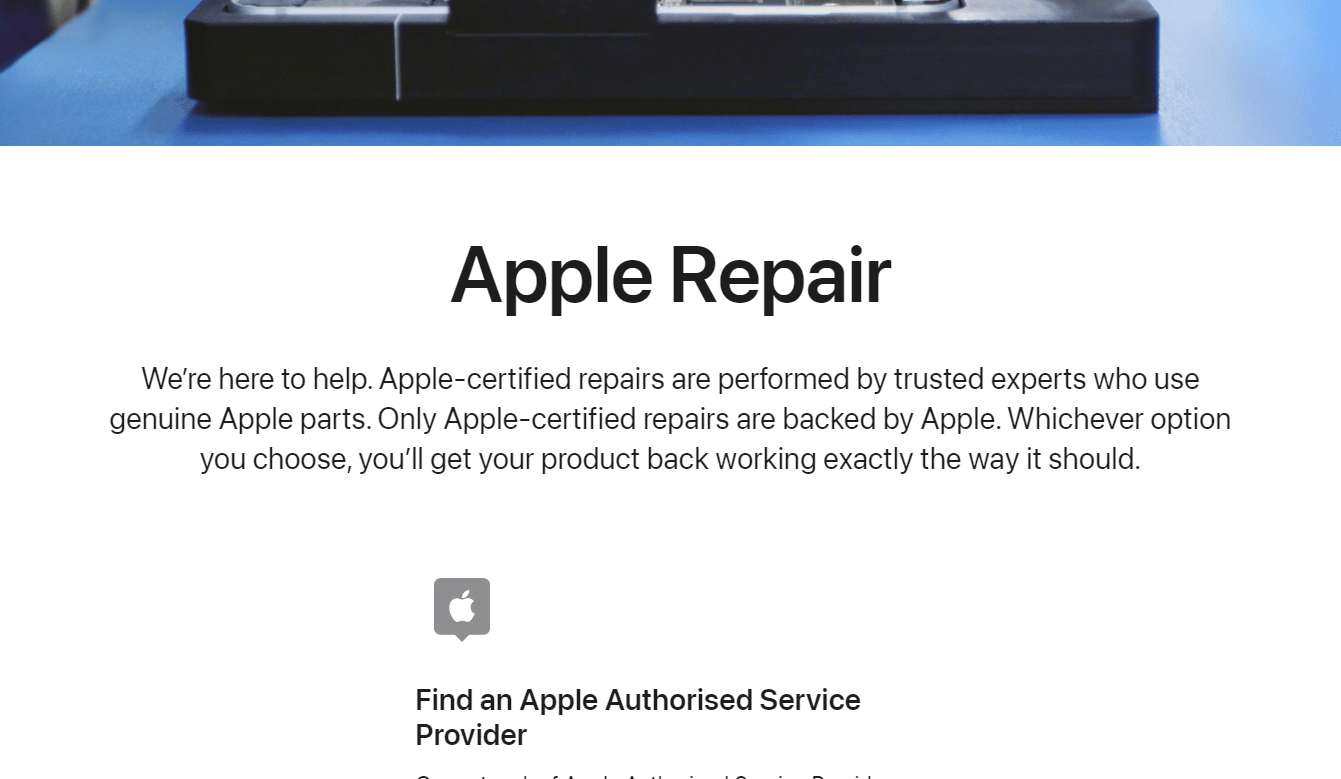
또한 읽기 : 연결된 AirPod를 수정했지만 소리 문제가 없습니다.
방법 13: iPhone 설정 재설정
실수로 설정을 변경하여 iPhone의 볼륨이 낮을 수 있습니다. 설정을 완전히 재설정하더라도 iPhone의 데이터는 영향을 받지 않습니다. 모든 iPhone 설정을 완전히 재설정하면 이 문제의 원인이 될 수 있는 설정 수정을 제거할 수 있습니다.
1. 설정 을 시작하고 일반 옵션을 누릅니다.
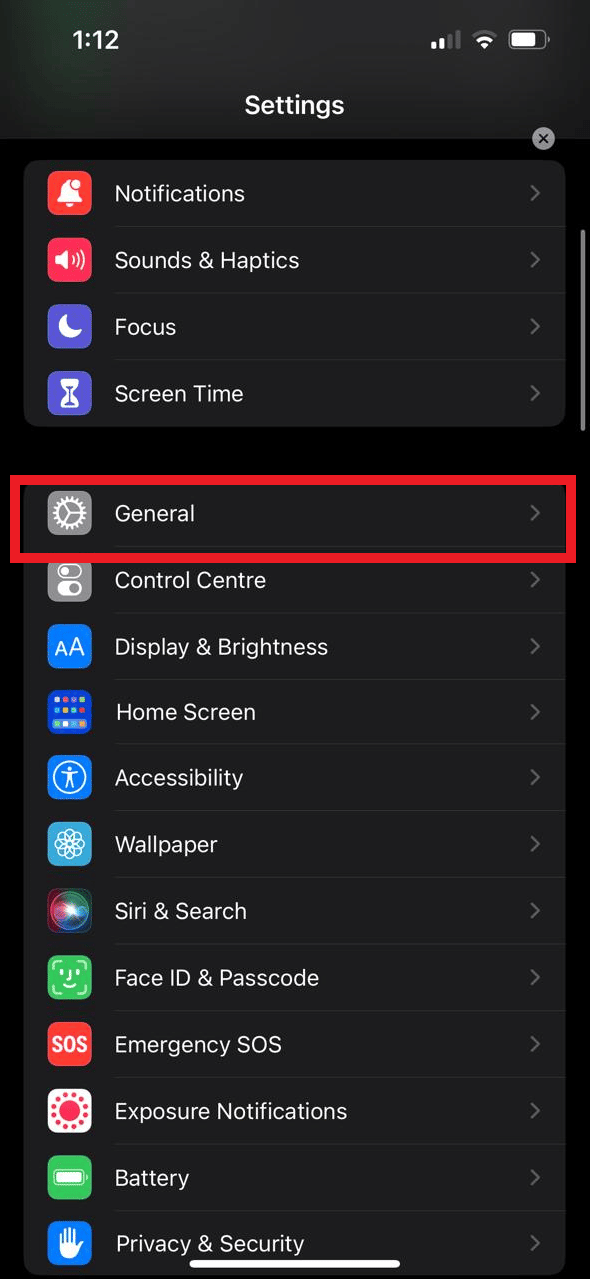
2. iPhone 전송 또는 재설정 옵션을 누릅니다.
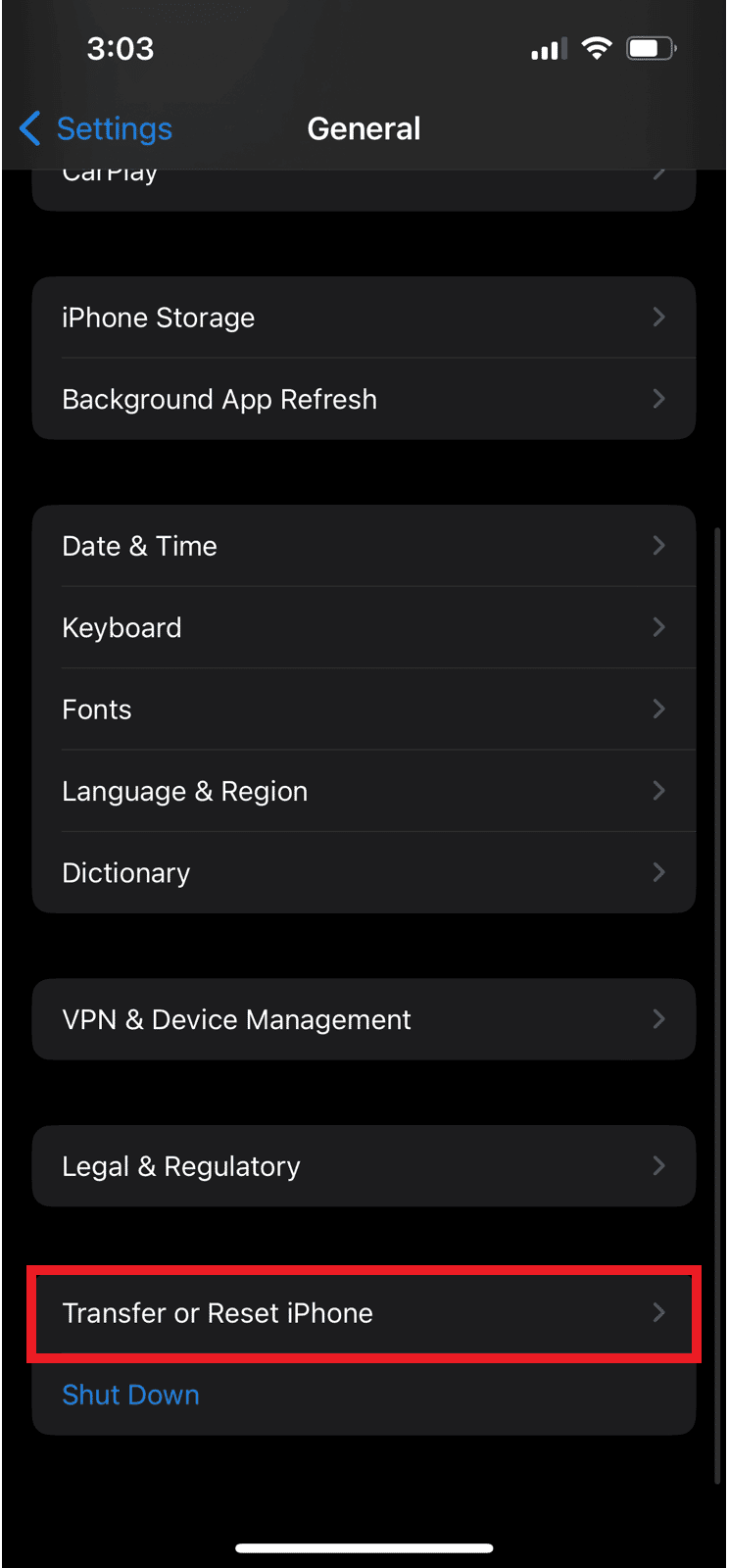
3. 재설정 을 누릅니다.
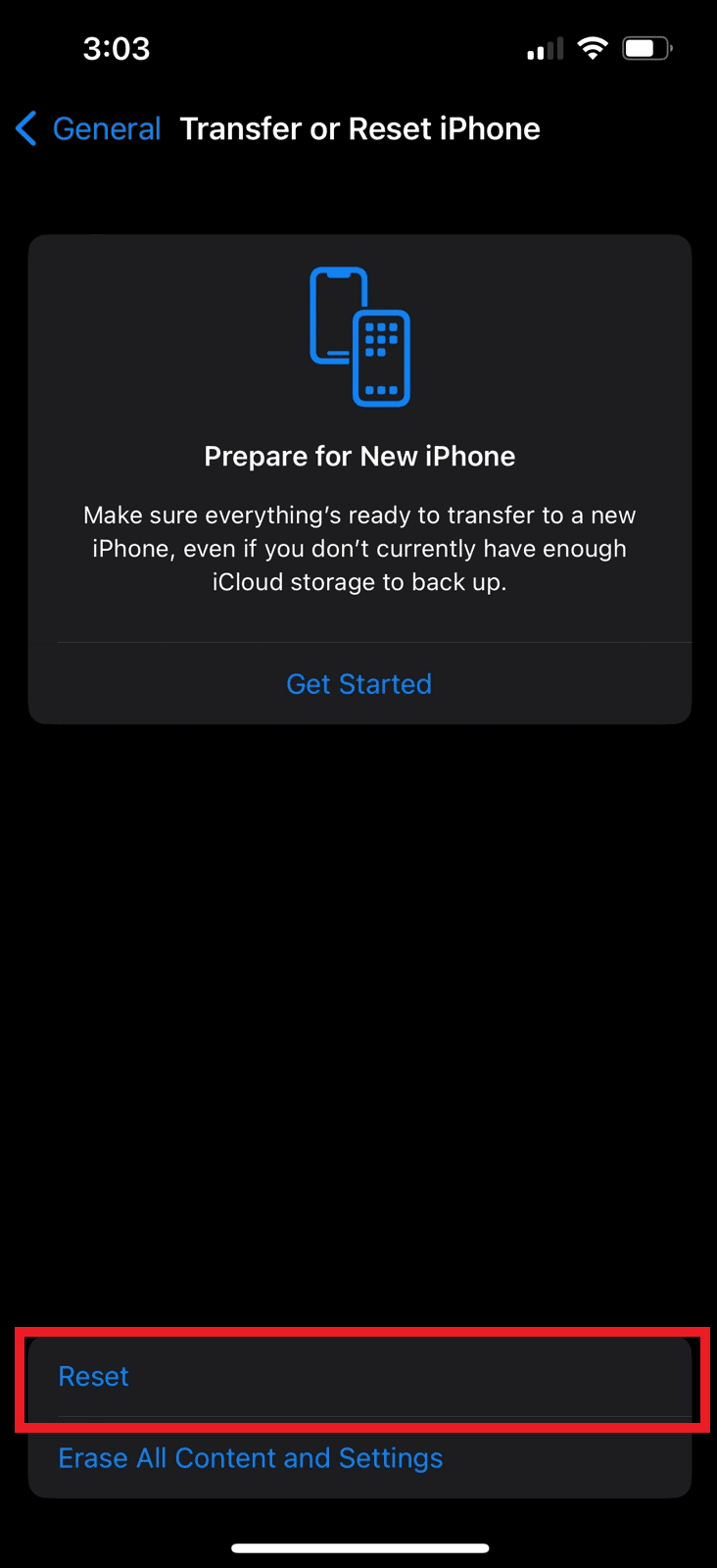
4. 모든 설정 재설정 을 누릅니다.
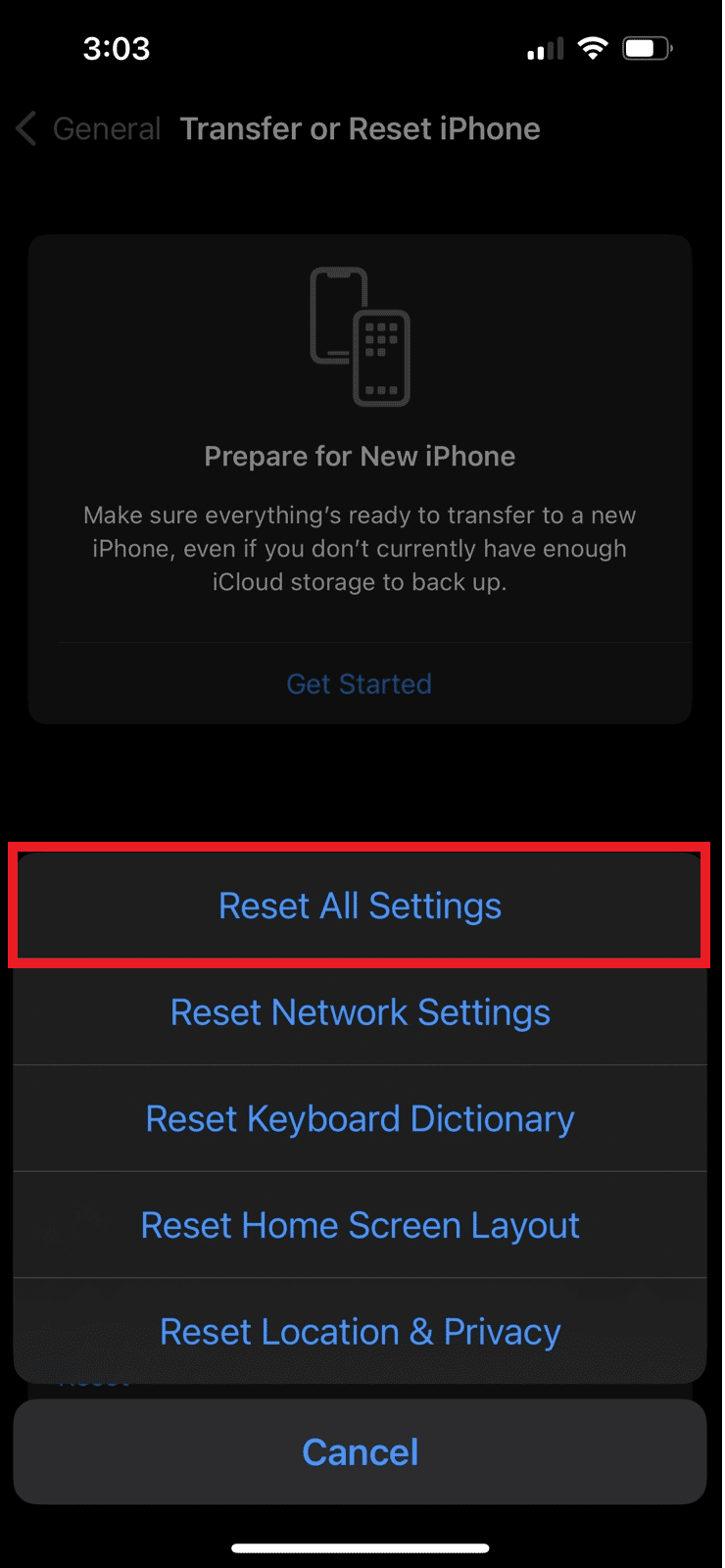
추천 :
- Chromecast를 업데이트하는 방법
- iPhone 화면 깜박임 및 응답 없음을 수정하는 10가지 방법
- Mac에서 작동하지 않는 마이크를 수정하는 방법
- Windows 11에서 낮은 마이크 볼륨 수정
따라서 자세한 단계를 통해 업데이트 문제 후 iPhone 볼륨을 너무 낮게 수정하고 iPhone 통화 볼륨을 너무 작게 수정하는 방법을 이해하셨기를 바랍니다. 기사를 작성하기를 원하는 다른 주제에 대한 질문이나 제안을 알려주십시오. 우리가 알 수 있도록 아래 댓글 섹션에 남겨주세요.
